Создание ссылок возврата в меню
1. Выполните двойной щелчок по меню, находящемуся в дорожке меню. Оно будет отображено в инструменте Свойства клипа для дискового меню (см. рис. 12.28).

Рис. 12.28. Для установки флажков возврата выполните двойной щелчок по меню. Откроется окно Свойства клипа для дискового меню
2. Щелкните по видеофрагменту, после воспроизведения которого зритель переместится в главное меню (а не к еле дующей видеосцепе).
3. Для вставки флажка возврата вы можете щелкнуть по соответствующей кнопке в окне Свойства клипа для дискового меню (рис. 12.29) или щелкнуть по дорожке меню либо видеодорожке правой клавишей мыши и в появившемся контекстном меню выбрать пункт Вставить возврат к меню (Set Return to Menu) - рис. 12.30.

Рис. 12.29. Затем щелкните вот здесь (или нажмите клавишу М)

Рис. 12.30. Появился флажок. Его название и цвет должны совпадать с названием и цветом того меню, в которое вы будете возвращаться (в данном случае М1 = Меню1, цвет - голубой)
Studio всегда помещает флажки возврата в меню в самом конце видеофрагмента, поскольку вы вряд ли захотите прерывать воспроизведение клипа на середине. Если же у вас какие-то свои планы, просто перетащите флажок возврата в меню мышью в нужное место (рис. 12.31).
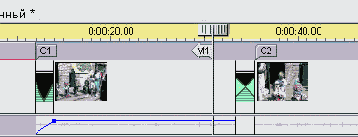
Рис. 12.31. Studio ставит флажок возврата в самый конец видеофрагмента, но вы можете вручную изменить его положение - просто перетащите мышью туда, куда хотите
